U kunt zoeken naar waarden en selecties uitvoeren in de resulterende gefilterde lijst. U kunt selectie-items zoeken in de selectiebalk en binnen visualisaties zoals filtervakken en tabellen.
Klik op een selectie-item en typ de zoekreeks in het pop-upvenster voor de selectie. De lijst wordt gefilterd terwijl u typt om overeenkomende waarden weer te geven.
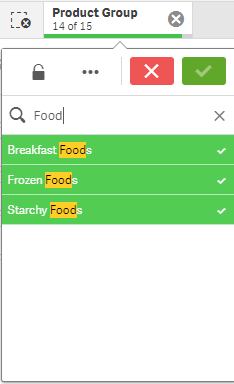
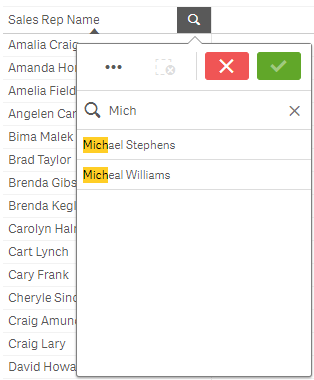
U kunt op de volgende manieren zoeken in selecties:
-
Text search. Gebruik tekst, inclusief jokertekens en plus- en mintekens.
-
Fuzzy search. Met de tilde "~" als een prefix kunnen onnauwkeurige overeenkomsten worden gevonden.
-
Numeric search. Met relationele symbolen (">", ">=", "<" of "<=") kunnen waarden groter dan, kleiner dan enzovoort worden gevonden.
-
Expression search. Een isgelijkteken (=) geeft een uitdrukking aan. Veldwaarden die overeenkomen met de uitdrukking worden geselecteerd.
-
Compound search. Gebruik zoekoperators om meerdere zoekopdrachten binnen één regel te combineren. U kunt meerdere jokertekens gebruiken bij één zoekopdracht.
U kunt ook in uw gehele gegevensverzameling zoeken met behulp van slimme zoekopdracht. Ga voor meer informatie naar Slimme zoekopdrachten gebruiken.
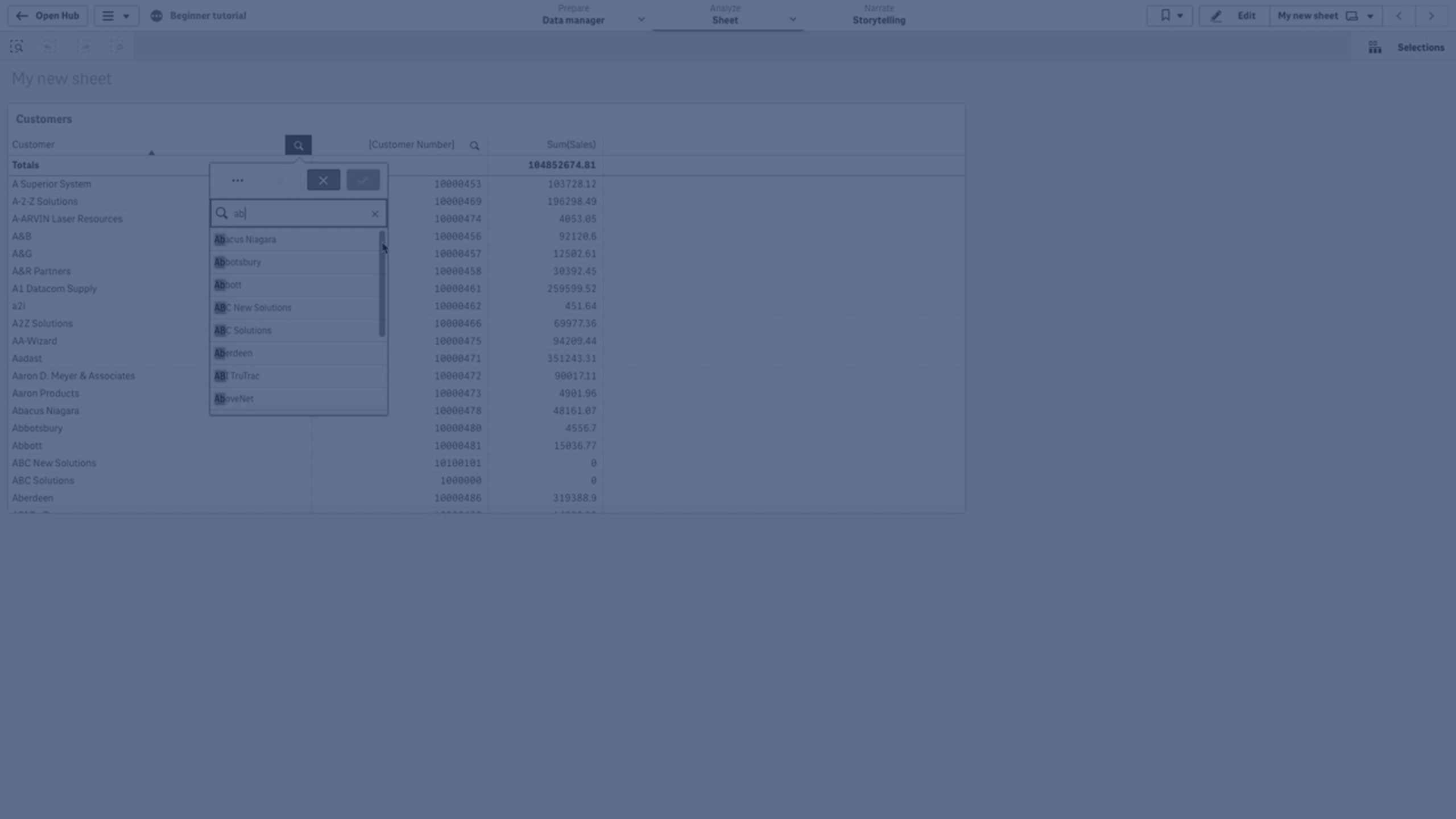
Tekst zoeken
Terwijl u de zoekreeks typt, filtert Qlik Sense de veldwaarden en geeft het de overeenkomende waarden weer. Als u een normale zoekopdracht uitvoert (zonder jokertekens), worden tekenreeksen weergegeven die overeenkomen met de zoekreeks. Als u meerdere tekenreeksen invoert, gescheiden door spaties, wordt elke tekenreeks als een afzonderlijke zoekreeks geïnterpreteerd en worden alle veldwaarden weergegeven waarin een van de zoekreeksen voorkomt. Als u wilt dat de afzonderlijke tekenreeksen worden geïnterpreteerd als één zoekreeks, kunt u de tekenreeksen tussen aanhalingstekens (" ") zetten. Met een plusteken (+) bereikt u een vergelijkbaar resultaat. Met een plusteken stelt u de voorwaarde in dat de tekenreeksen met een plusteken moeten voorkomen in de zoekresultaten. De tekenreeksen hoeven echter niet naast elkaar te staan of in de volgorde te staan waarin ze werden ingevoerd. Met een minteken (‑) voor een zoekterm worden resultaten uitgesloten die deze tekst bevatten.
| Voorbeeld | Resultaat |
|---|---|
| "orange juice" |
Alleen veldwaarden met de hele tekenreeks “orange juice” worden gevonden. |
| orange juice | Zonder aanhalingstekens zouden alle velden met “orange” of “juice” worden weergegeven. |
| +orange +juice | Vindt resultaten zoals “orange juice”, “orange and apple juice” en “juice from oranges”. |
| -orange ‑juice | Sluit resultaten uit die orange of juice bevatten. |
Jokertekens
U kunt een of meer jokertekens opgeven in een zoekreeks. De volgende jokertekens kunnen worden gebruikt:
| Jokerteken | Representatie |
|---|---|
| * | Nul of meer tekens, inclusief spatie. Dit jokerteken is flexibel en komt overeen met elk teken of elk blok tekens in een bepaalde positie. |
| ? | Eén teken, inclusief blanco. Dit jokerteken is handig als u vermoedt dat een tekenreeks onjuist is gespeld, als u onzeker bent over de spelling of als de zoekreeks speciale tekens bevat die niet altijd juist worden weergegeven. |
| ^ | Het begin van een woord binnen een veldwaarde. Dit jokerteken wordt gebruikt in combinatie met andere jokertekens. |
| Voorbeeld | Resultaat |
|---|---|
| a* | Vindt alle waarden die beginnen met de letter “a”, inclusief tekenreeksen van meerdere woorden waarvan het eerste woord begint met een “a”. |
| *b | Vindt alle waarden die eindigen op de letter “b”, inclusief tekenreeksen van meerdere woorden waarvan het laatste woord eindigt op een “b”. |
| *c* | Vindt alle waarden die de letter “c” bevatten, inclusief tekenreeksen van meerdere woorden. |
| *^ab* |
Vindt alle waarden die woorden bevatten die beginnen met “ab”. Equivalent aan een normale zoekopdracht voor “ab”, maar in tegenstelling tot de normale zoekopdracht kan deze complexer worden gemaakt met jokertekens. Het kan tevens worden gebruikt in een programmatische zoekactie, zoals in set-analyse. |
| r?ck | Vindt alle waarden van vier letters die beginnen met een “r”, gevolgd door een willekeurig teken, en eindigend op “ck”, bijvoorbeeld “rack”, “rick”, “rock” en “ruck”. |
| r?? ????d | Vindt alle waarden die bestaan uit een drieletterwoord dat begint met een “r” en een vijfletterwoord dat eindigt op een “d”. |
Fuzzy zoeken
Fuzzy zoeken lijkt op tekst zoeken, behalve dat alle veldwaarden worden vergeleken en gesorteerd volgens de mate van overeenkomst met de zoekreeks. Fuzzy zoeken is vooral nuttig wanneer items mogelijk onjuist zijn gespeld. Met fuzzy zoeken kunt u ook verschillende waarden vinden die bijna identiek zijn aan elkaar.
Begin uw zoekreeks met een tilde "~". Tijdens het invoeren worden alle waarden gesorteerd op basis van de mate waarin ze lijken op de tekenreeks in de zoekreeks. De waarden die het meest overeenkomen, worden boven aan de lijst geplaatst. Als u op Enter drukt, wordt de eerste waarde in de lijst geselecteerd.
Numeriek zoeken
Numeriek zoeken lijkt op het zoeken naar tekst. Het enige verschil is dat de zoekreeks moet beginnen met een van de volgende relationele operatoren: ">", ">=", "<" of "<=".
| Voorbeeld | Resultaat |
|---|---|
| >900 | Vindt alle waarden groter dan 900. |
| <=900 | Vindt alle waarden kleiner dan of gelijk aan 900. |
| >900<1000 | Vindt alle waarden groter dan 900 en kleiner dan 1000. |
| <900>1000 | Vindt alle waarden kleiner dan 900 of groter dan 1000. |
Uitdrukking zoeken
Een zoekopdracht voor een uitdrukking begint altijd met een isgelijkteken (=). De uitdrukking wordt geëvalueerd voor elke veldwaarde in het zoekveld. Alle waarden waarvoor de zoekuitdrukking een waarde oplevert die niet gelijk is aan nul, worden geselecteerd.
In een filtervak met waarden voor Sales kunt u een zoekopdracht zoals =Sum(Sales) > 1000000 gebruiken om waarden groter dan 1.000.000 te vinden. Dit is een eenvoudige zoekopdracht en u zou hetzelfde resultaat kunnen bereiken met de numerieke zoekopdracht >1000000. Vaak is zoeken naar een uitdrukking de enige keuze. Als u bijvoorbeeld wilt zoeken naar waarden in aanverwante velden, moet u gebruikmaken van een zoekopdracht voor een uitdrukking.
Voorbeeld:
Stel dat u een filtervak hebt met verkopers. U kunt dan met een zoekopdracht voor een uitdrukking de verkopers zoeken met verkopen van bijvoorbeeld meer dan 5.000.000. De zoekreeks is vergelijkbaar met de vorige: =Sum(Sales) > 50000000. Omdat de verkoopwaarden zijn gekoppeld aan de verkopers, kunt u de zoekopdracht uitvoeren in het filtervak Sales Rep.
Uitdrukking zoeken in een filtervak met een zoekreeks.
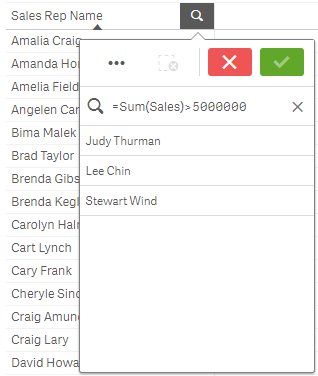
Samengestelde zoekopdracht
Met een samengestelde zoekopdracht kunt u twee of meer zoekopdrachten met zoekoperators combineren. Dit maakt het aangepast en specifiek filteren van gegevens mogelijk. Een samengestelde zoekopdracht wordt geactiveerd door de zoekopdracht tussen een set haakjes te plaatsen. U kunt meerdere zoekoperatoren in één samengestelde zoekopdracht gebruiken.
Samengestelde zoekopdracht in Qlik Sense
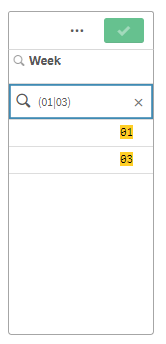
Op het meest basale niveau kan een samengestelde zoekopdracht één waarde bevatten. In tegenstelling tot andere zoekmethoden, retourneert een samengestelde zoekopdracht voor één term alleen waarden die exact overeenkomen met de zoekterm. Dit kan helpen uw meer specifieke zoekopdrachten voor uw gegevens maakt.
Samengestelde zoekopdracht met één zoekterm
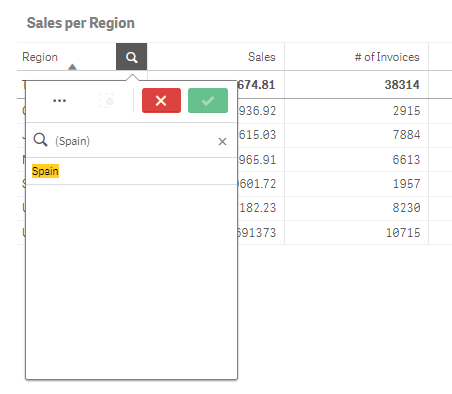
Samengestelde zoekopdrachten kunnen één of meer jokertekens bevatten. Als inhoud van zoekopdrachten spaties bevat, gebruik dan aanhalingstekens om de waarde in te sluiten zoals deze verschijnt in de samengestelde zoekopdracht.
Samengestelde zoekopdracht met meerdere jokertekens en aanhalingstekens
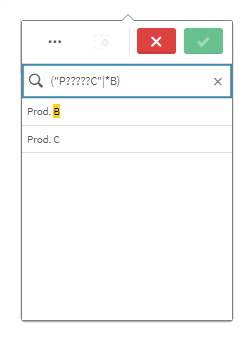
OR-zoekoperator ("|")
Als u de OR-operator gebruikt, retourneert de samengestelde zoekopdracht waarden die overeenkomen met de opgenomen zoekopdrachten.
Samengestelde zoekopdracht met de OR-zoekoperator.
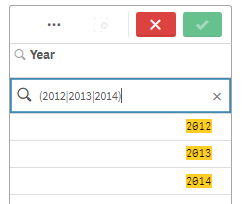
AND-zoekoperator ("&")
Als u de AND-operator gebruikt, retourneert de samengestelde zoekopdracht waarden die overeenkomen met alle zoekitems die zijn in de opdracht. Aangezien samengestelde zoekopdrachten alleen exacte matches retourneren, wordt deze operator doorgaans alleen gebruikt bij één of meer jokertekens.
Samengestelde zoekopdracht met de AND-zoekoperator.
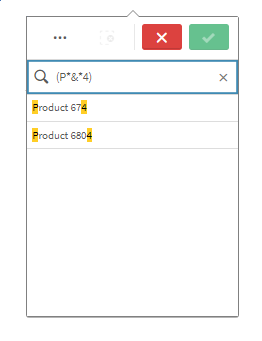
XOR-zoekoperator ("^")
Als u de XOR-operator gebruikt, retourneert de samengestelde zoekopdracht waarden die overeenkomen met de eerste of tweede zoekopdracht, maar niet met beide.
Samengestelde zoekopdracht met de XOR-zoekoperator.
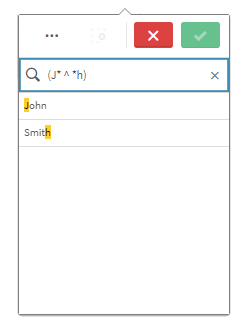
In het bovenstaande voorbeeld retourneert de zoekopdracht waarden die beginnen met de letter 'J' of eindigen met de letter 'H', maar waarden die aan beide criteria voldoen (zoals 'Josh') worden niet meegenomen.
